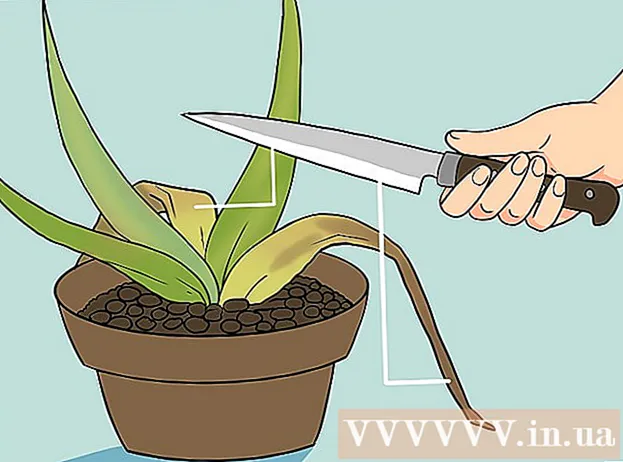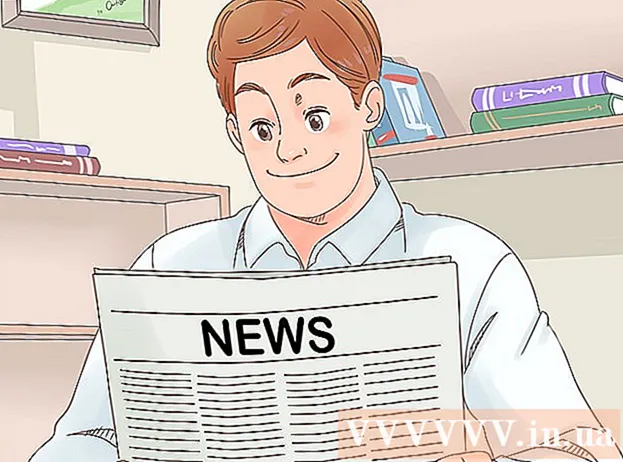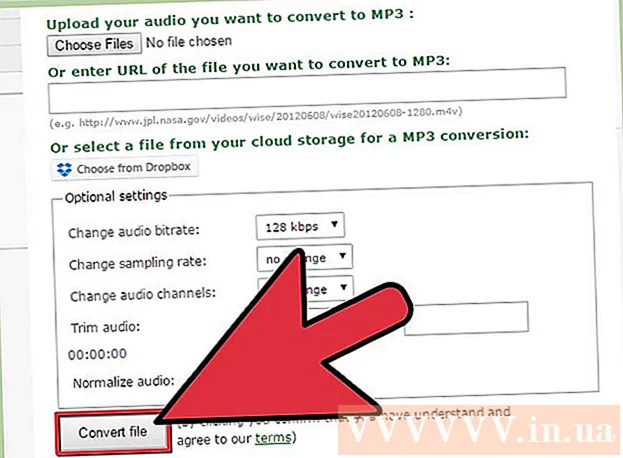Muallif:
Randy Alexander
Yaratilish Sanasi:
3 Aprel 2021
Yangilanish Sanasi:
1 Iyul 2024

Tarkib
Agar sizda Android qurilmangizga elektron pochta hisob qaydnomangiz qo'shilgan bo'lsa, uni yordamida Android kamerangiz bilan tushirgan fotosuratlaringizni yuborishingiz mumkin. Agar siz hali qurilmangizga elektron pochta qayd yozuvini qo'shmagan bo'lsangiz, Sozlamalar (Sozlamalar) orqali davom etishingiz mumkin. Hisob qaydnomangizni qo'shgandan so'ng, siz Fotosuratlar ilovasi yoki Gallereyadagi fotosuratlarni almashishingiz yoki to'g'ridan-to'g'ri elektron pochta manziliga fayllarni qo'shishingiz mumkin.
Qadamlar
3-qismning 1-qismi: Android qurilmaga elektron pochta hisob qaydnomasini qo'shing
Qurilmangizning Sozlamalar ilovasini oching. Android qurilmangizdagi fotosuratlarni elektron pochta orqali yuborishdan oldin, elektron pochta hisob qaydnomangizga kirganingizga ishonch hosil qilishingiz kerak. Buni Sozlamalar ilovasida bajaring.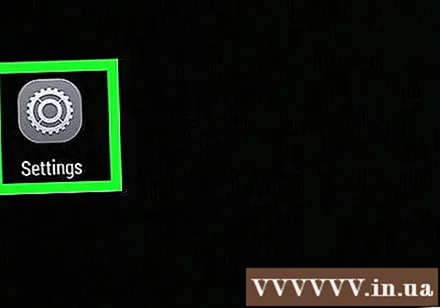
- Agar siz allaqachon qurilmangizga elektron pochta qayd yozuvini qo'shgan bo'lsangiz, keyingi qismga qarang.
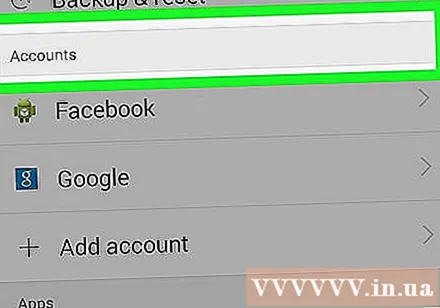
Bosing "Hisob-kitoblar". Ushbu parametr "Shaxsiy" bo'limida.
Bosing "Hisob qo'shish". Vazifalar odatda ekranning pastki qismida ko'rinadi.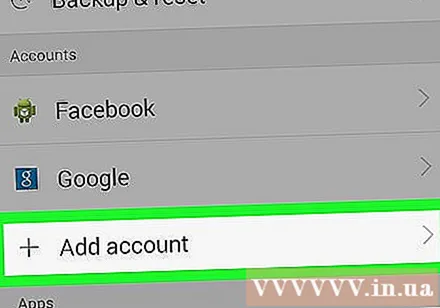
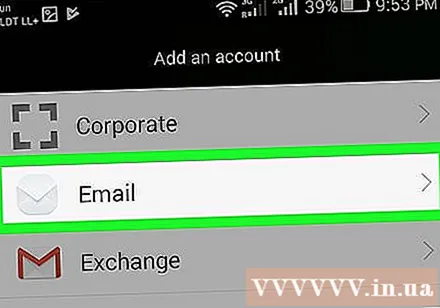
"Elektron pochta", "Pochta" yoki "Google" -ni tanlang. Agar siz qo'shayotgan elektron pochta qayd yozuvingiz Gmail bo'lmasa, "Elektron pochta" -ni tanlang. Agar siz Gmail hisob qaydnomasini qo'shsangiz, "Google" -ni tanlang.
Hisob ma'lumotlarini kiriting. "Elektron pochta" tugmachasini bosgandan so'ng, sizga elektron pochta provayderini tanlash talab qilinadi. Ro'yxatdan tanlang yoki agar provayder ro'yxatda bo'lmasa, "Boshqa" tugmasini bosing. Agar sizda Hotmail hisob qaydnomasi bo'lsa, "Outlook.com" -ni tanlang. Hisob turini tanlagandan so'ng, so'ralganda foydalanuvchi nomingiz va parolingizni kiriting. Elektron pochta qayd yozuvini sozlashni yakunlash uchun ekrandagi ko'rsatmalarga rioya qiling. reklama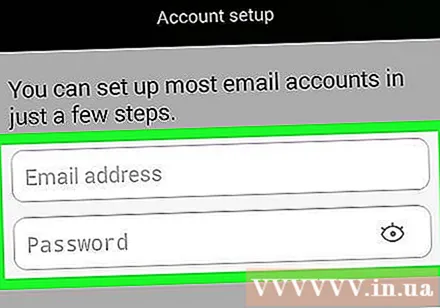
3 qismdan 2 qismi: Galereya yoki Fotosuratlar ilovasidan fotosuratlarni yuborish
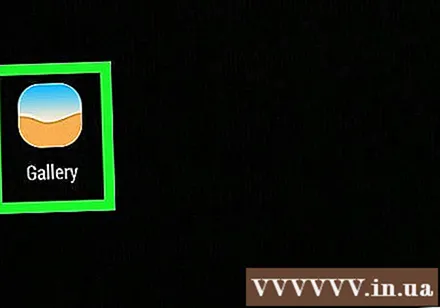
Galereya yoki Fotosuratlar ilovasini oching. Ushbu dasturda qurilmangizda saqlayotgan barcha rasmlar mavjud.
Yubormoqchi bo'lgan birinchi fotosuratni ushlab turing. Bu rasmni tanlaydi va Tanlash rejimiga qo'yadi.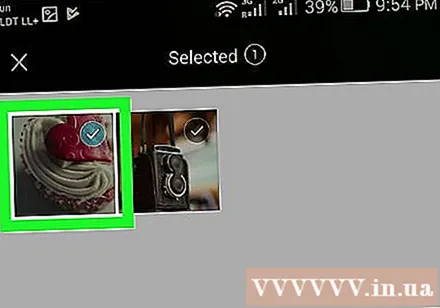
- Agar bu sizga bir nechta fotosuratlarni tanlashga imkon bermasa, rasmlarni tanlashdan oldin "Ulashish" tugmachasini bosishingiz kerak bo'ladi. Ushbu amal har bir qurilmada farq qiladi.
Yubormoqchi bo'lgan boshqa rasmga teging. Tanlash rejimi yoqilgandan so'ng, qo'shish va yuborish uchun tanlamoqchi bo'lgan har bir fotosuratni bosing.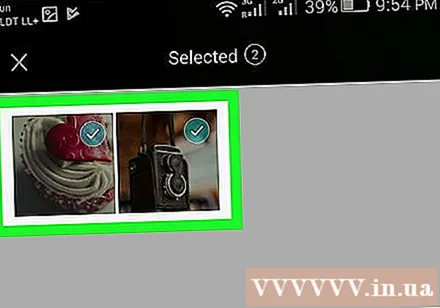
- Har bir elektron pochtada beshtadan ko'p bo'lmagan fotosuratlarni yuborishga harakat qiling. Ko'pgina elektron pochta xizmatlari foydalanuvchilarga juda katta elektron pochta xabarlarini olishlariga yo'l qo'ymaydi. Sizni bitta elektron pochta orqali beshta rasm bilan cheklash har kim uni qabul qilishini ta'minlashga yordam beradi.
Suratni tanlagandan so'ng "Bahamlashish" tugmasini bosing. Suratlaringizni tanlaganingizdan so'ng, "Bahamlashish" tugmasini bosing. Ushbu tugma odatda ekranning yuqori qismida joylashgan va har bir nuqtasida nuqta bo'lgan "<" belgisi mavjud.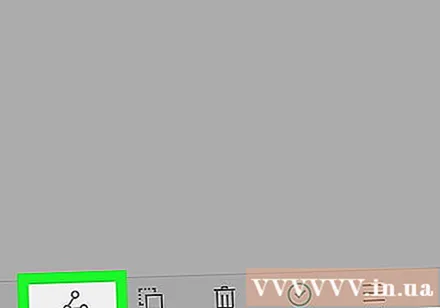
Ulashish uchun ilovalar ro'yxatidan elektron pochta dasturini tanlang. Ulashish tugmachasini bosganingizda, dasturlar ro'yxati yangi oynada paydo bo'ladi. "Elektron pochta" tugmachasini topish uchun ushbu ro'yxatda pastga siljiting. Siz bosganingizdan so'ng, elektron pochta ilovasi yangi pochta bilan ochiladi.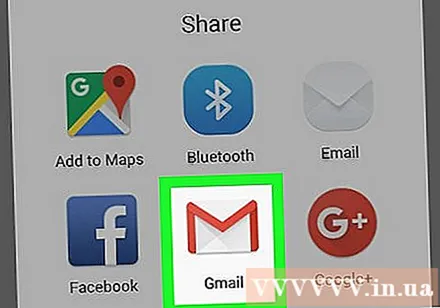
- Agar siz elektron pochta o'rniga Gmail dasturidan foydalansangiz, ro'yxatdan "Gmail" ni tanlang.
Agar so'ralsa, rasm o'lchamini tanlang. Qurilma va siz baham ko'rmoqchi bo'lgan elektron pochta mijoziga qarab, rasmlarning o'lchamlarini o'zgartirishingiz kerak bo'lishi mumkin. Berilgan variantlardan so'zni tanlang. Kichik fotosuratlar ulanishi past bo'lgan qabul qiluvchilar uchun ishlaydi, lekin keng ekranli displeylarda ko'rilganda tasvir sifati pasayadi.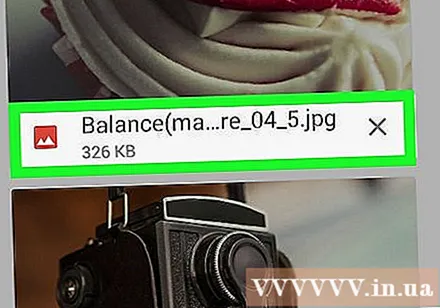
- Agar siz Google Photos ilovasidan baham ko'rayotgan bo'lsangiz, fotosuratni elektron pochta orqali to'liq hajmda yuborishingiz yoki qabul qiluvchining ochishi mumkin bo'lgan havolani yaratishingiz so'raladi. Agar siz elektron pochta xabaridan ko'ra ko'proq fotosuratlar yubormoqchi bo'lsangiz, ulanish yaxshi.
- Surat hajmini o'zgartirish variantlari qurilmangizga va Galereya yoki Fotosuratlar ilovalariga qarab juda farq qiladi.
Xabarlarni yarating va manzillarni qo'shing. Elektron pochta dasturini tanlagandan so'ng, siz Xabar yozish oynasiga o'tasiz. Siz tanlagan fotosurat elektron pochta ilovasi sifatida qo'shiladi. Elektron pochta matni va qabul qiluvchining ma'lumotlarini yuqori qismiga kiriting.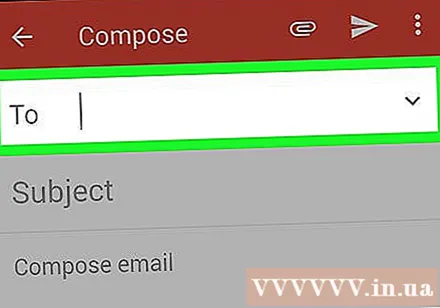
Suratlarni yuboring. Elektron pochtangizni yozib, jo'natuvchini qo'shgandan so'ng, elektron pochta xabarini yuborish uchun "Yuborish" tugmasini bosing. Elektron pochta xabarini yuborish uchun siz Wi-Fi yoki mobil tarmoqqa ulangan bo'lishingiz kerak.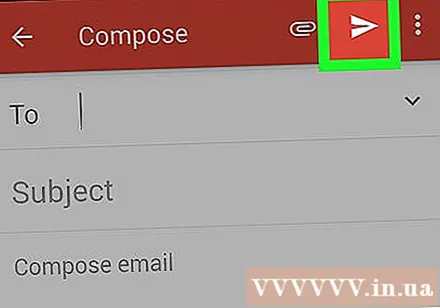
- Elektron pochta xabarlarini yuborish uchun bir necha daqiqa vaqt ketishi mumkin, chunki rasmlarni yuklash uchun odatda biroz vaqt ketadi.
3-qismning 3-qismi: Gmail ilovasi yoki elektron pochta orqali fotosuratlarni biriktirish
Elektron pochta dasturini oching. Siz to'g'ridan-to'g'ri ilovada elektron pochta tarkibidagi rasmlarga fotosuratlar qo'shishingiz mumkin. Davom etish uchun Elektron pochta yoki Gmail dasturini oching.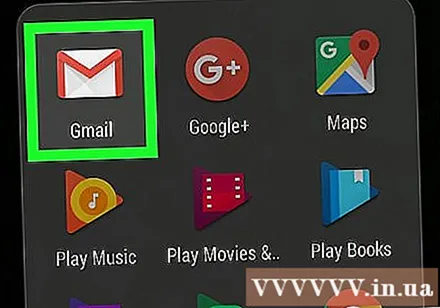
Yangi xabar yarating. Yangi tugmani bosib, ilovada yangi elektron pochta xabarini ishga tushiring. Ushbu parametr odatda qalam belgisi yoki "+" belgisiga ega.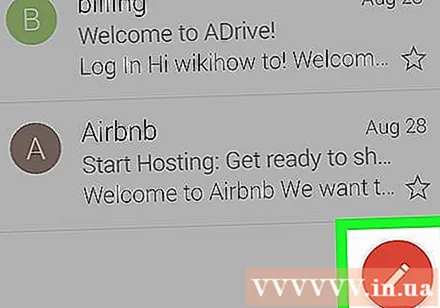
Qo'shish tugmachasini bosing. Xabar yozish ekrani ochilgandan so'ng, Qo'shish tugmachasini bosing. Variantlar qog'oz qisqichi belgisiga ega va odatda ekranning yuqori qismida joylashgan. Siz foydalanadigan elektron pochta dasturiga qarab, avval menyuni ochish uchun ⋮ tugmachasini bosishingiz kerak bo'lishi mumkin.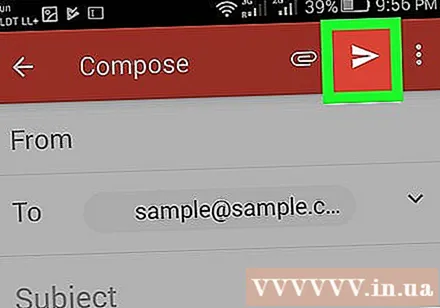
O'zingiz biriktirmoqchi bo'lgan fotosuratni toping. Qo'shish tugmachasini bosganingizda, odatda ekranning pastki qismida yangi menyu paydo bo'ladi. Qurilmangizda saqlangan rasmlarni ko'rish uchun "Rasm" yoki "Surat" ni bosishingiz kerak.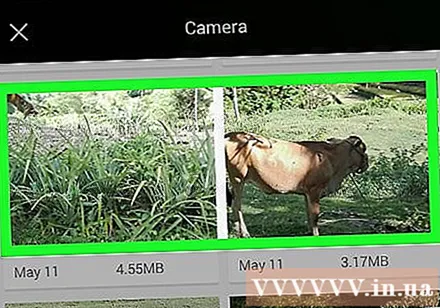
- Kamera bilan yangi suratga olish va to'g'ridan-to'g'ri biriktirish uchun "Kamera" tugmasini bosing.
Qo'shmoqchi bo'lgan fotosuratni tanlang. Galereya paydo bo'lgandan so'ng, siz uni tanlash uchun fotosuratni bosishingiz mumkin. Ba'zi elektron pochta dasturlari bir vaqtning o'zida bitta fotosuratni tanlashga imkon beradi, boshqalari bir vaqtning o'zida bir nechta fotosuratlarni bosish uchun.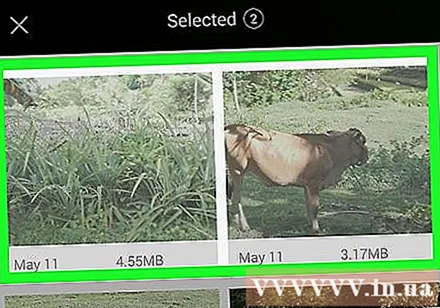
- Suratingizni tanlaganingizdan so'ng "OK" yoki "✓" tugmachasini bosing.
Elektron pochta xabarlarini yozishni tugating. Fotosuratni biriktirgandan so'ng, odatdagidek elektron pochta xabarini yozing. Suratni yubormoqchi bo'lgan qabul qiluvchining ismini kiritishni unutmang.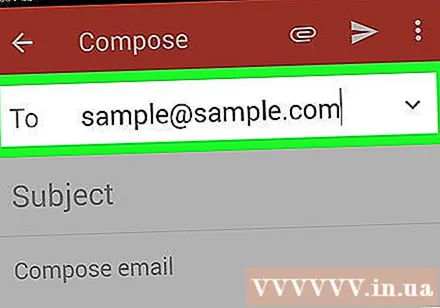
Elektron pochta xabarini yuboring. Elektron pochta tayyor bo'lgandan so'ng, Yuborish tugmachasi rasm konvertini bosishingiz mumkin. Elektron pochta xabarini yuborish uchun siz Wi-Fi yoki mobil tarmoqqa ulangan bo'lishingiz kerak. Ko'p rasmli elektron pochta xabarlarini yuborish bir necha daqiqa vaqt olishi mumkin. reklama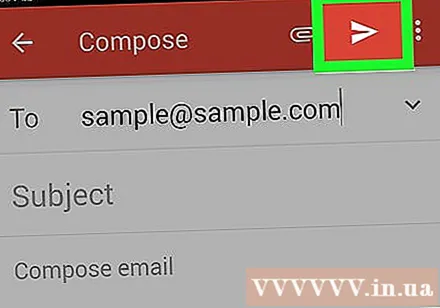
Maslahat
- Har bir elektron pochtada faqat beshta fotosuratni yuborishingiz kerak. Bu elektron pochtani to'g'ri yuborilishini va boshqa odamning fotosuratni olishini ta'minlashga yordam beradi.
- Ikkala tomonning elektron pochta xizmatlariga qarab, elektron pochta xabarini qabul qiluvchiga etkazish uchun ko'p vaqt ketishi mumkin.